WordPressでテーマやプラグインなどの管理画面を翻訳するプラグインとして世界的に有名な「Loco Translate」があります。
通常、プラグインを日本語化しようとすると、1000単語(多い場合はもっと)を一つ一つ日本語入力していかなければいけません。
これは恐ろしいほどに大変な作業です。必要な一部のみを変更する方法もありますが、Loco TranslateではAPIキーを使って自動翻訳する機能も搭載されています。
ここでは、その方法についてまとめています。
なお、Loco Translateの基本的な使い方については下記をご参考ください。
Loco Translateの自動翻訳機能
Loco Translateでは、次の4つの自動翻訳APIを使用することができます。
- DeepL Translator
- Google Translate
- Lecto AI
- Microsoft Translator
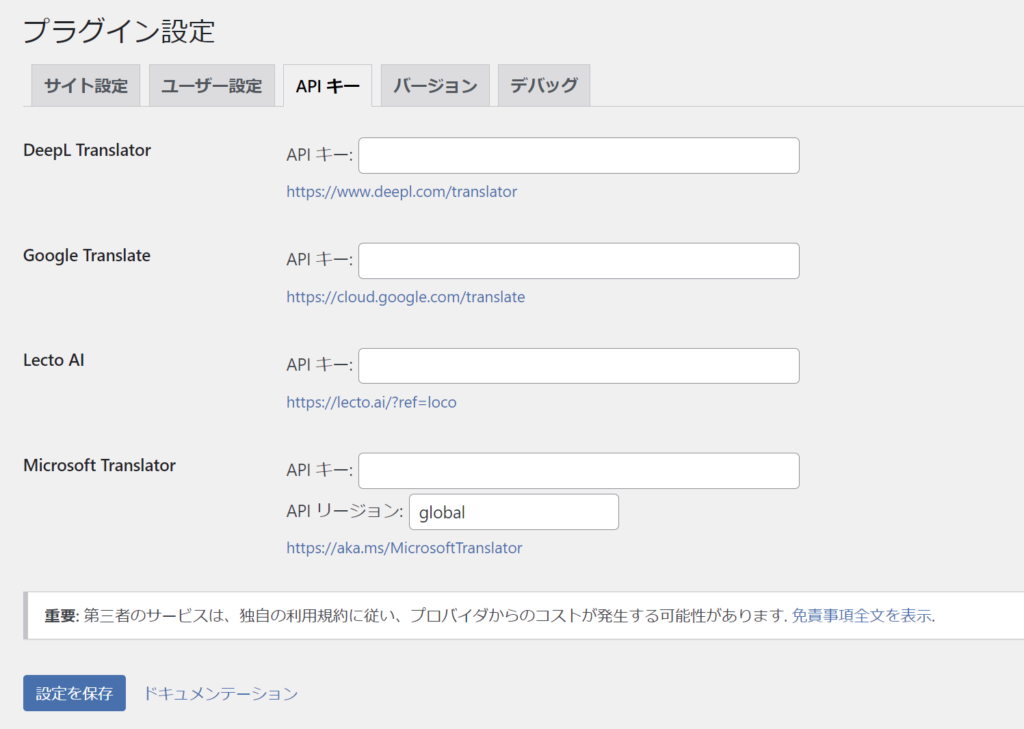
DeepL TranslatorとGoogle Translateどっちがいいの?
翻訳ソフトの有名どころでいくと「DeepL Translator」と「Google Translate」の2択になるかと思います。
結論から言うと「DeepL Translator」がオススメです。
「Google Translate」はWEBブラウザの日本語化など大変お世話になっているものです。ですが、いざ、実用的な翻訳となると「Google Translate」よりも「DeepL Translator」の方が評判がいいです。
ちょっとした差かもしれませんが、意味は通じるけどなんか変、、、という翻訳を減らすためには、今のところ「DeepL Translator」がいいです。(今後、「Google Translate」が進化していくことは十分にありえます)
DeepL TranslatorとGoogle Translateどっちが安いの?
なお、DeepL TranslatorとGoogle TranslateそれぞれのAPIを利用する金額はほぼ同じです。どちらも50万文字までは無料です。
Google Trasnlate APIの料金
Google Trasnlate APIの無料範囲で利用できるのは毎月500,000文字までです。それを超えると、100万文字あたり$20がかかります。
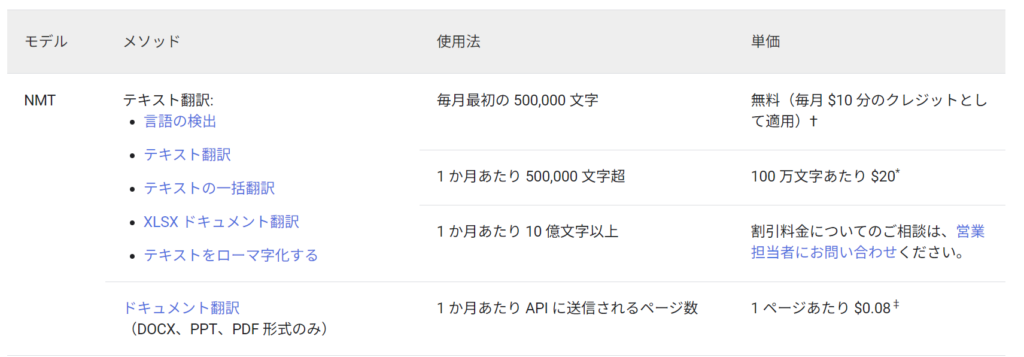
DeepL APIの料金
DeepLの場合は、1か月に50万文字まで無料で翻訳できます。 さらに翻訳が必要な場合は、DeepL API Proに随時アップグレードしていただけます。
Google Translate APIとの違いとしては、50万文字を超えた場合に課金ではなく、Proにアップグレードする必要があるということです。
DeepL API Proは、APIリクエストでDeepLのサーバーに送信された文字数に応じて課金されます。1か月の基本料金630円に加え、請求期間に翻訳を行った文字数分の料金が加算されます。 ご利用分の料金は、1文字あたり0.0025円で算出されます。文字数制限はありません。
DeepL APIの利用登録
DeepL APIを使うには、まず無料のAPIキーを取得します。
DeepL APIのサイトから、「DeepL API Free」を登録します。
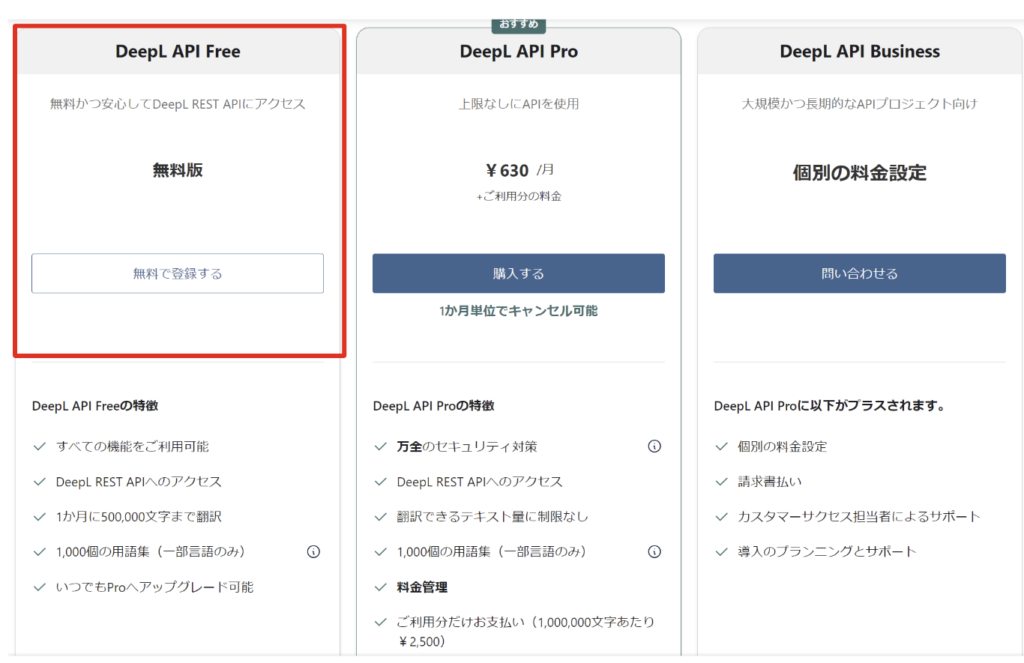
メールアドレスとパスワードを入力して、「アカウントを作成」をクリックします。
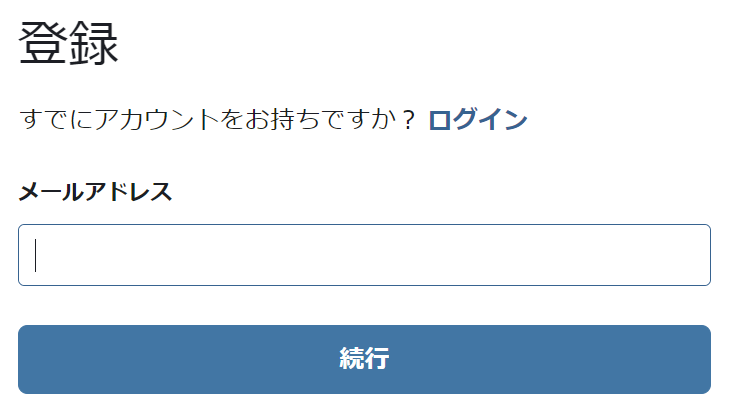
住所とクレジットカード情報を入力します。クレジットカード情報の入力は本人確認のみで、アップグレードしない限り課金されることはありません(Google APIも同じです)
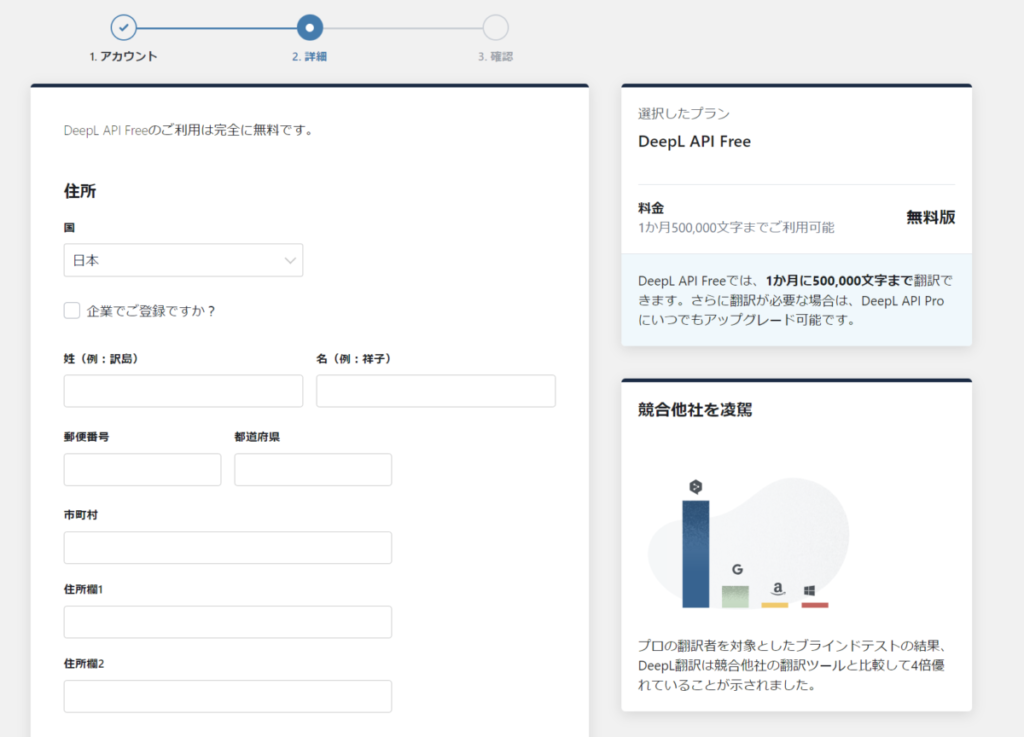
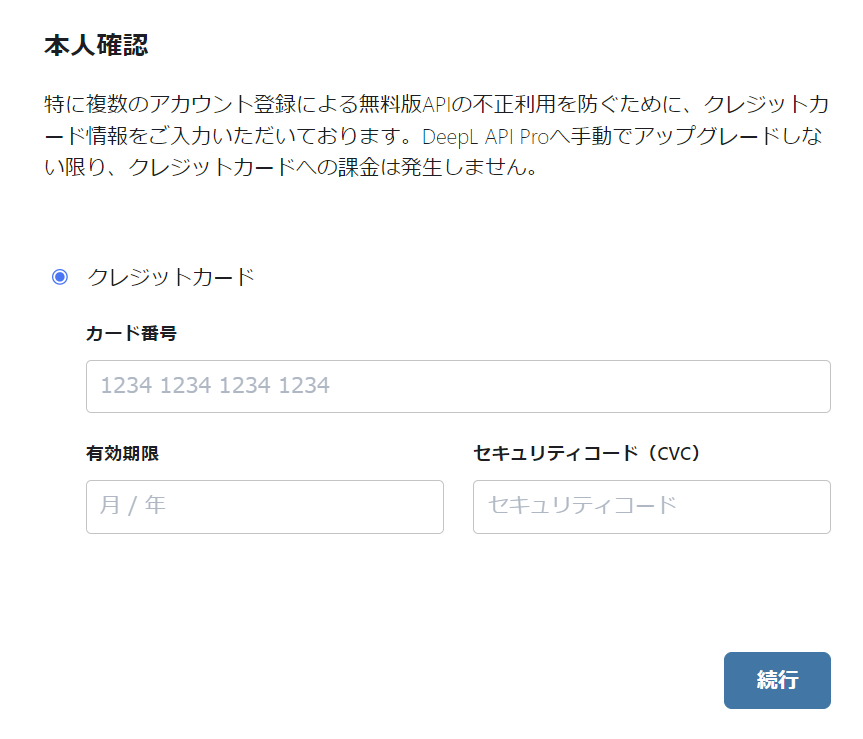
最後に必要な項目にチェックを入れて、「無料で登録する」をクリックします。
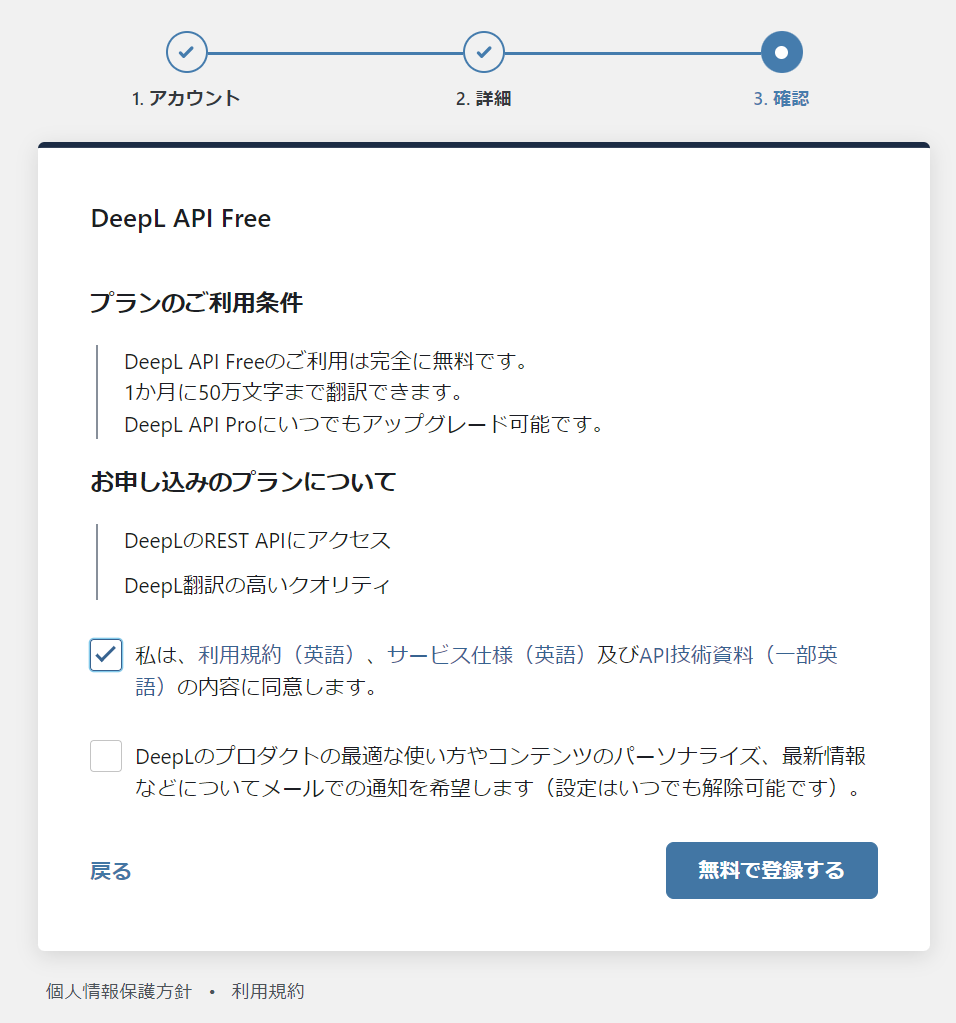
以上で登録は完了です。
決済エラー:カードが拒否されました。 (Error Code: WHWSL5)の対処法
カード情報を登録しようとしたときに「カードが拒否されました。 (Error Code: WHWSL5)」と表示されエラーにより登録ができないことがあります。
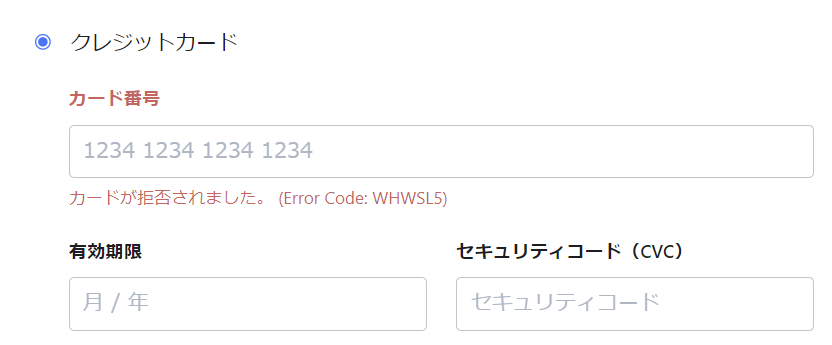
「セキュリティチェックにより第三者による不正利用ではないかの確認のため、カード利用の制限を行っておました」とのことです。
これは、カード会社側で怪しい決済ということで自動ブロックがかかった場合に発生するエラーです。大切な資産を守ってくれるものですが、誤作動するとちょっと困ります。
このエラーが発生したときは、カード発元に問い合わせれば、一時的にセキュリティを解除してもらえます。
DeepLのAPIキーの取得とAPIの有効化
DeepLにログインして「アカウント」をクリックします。
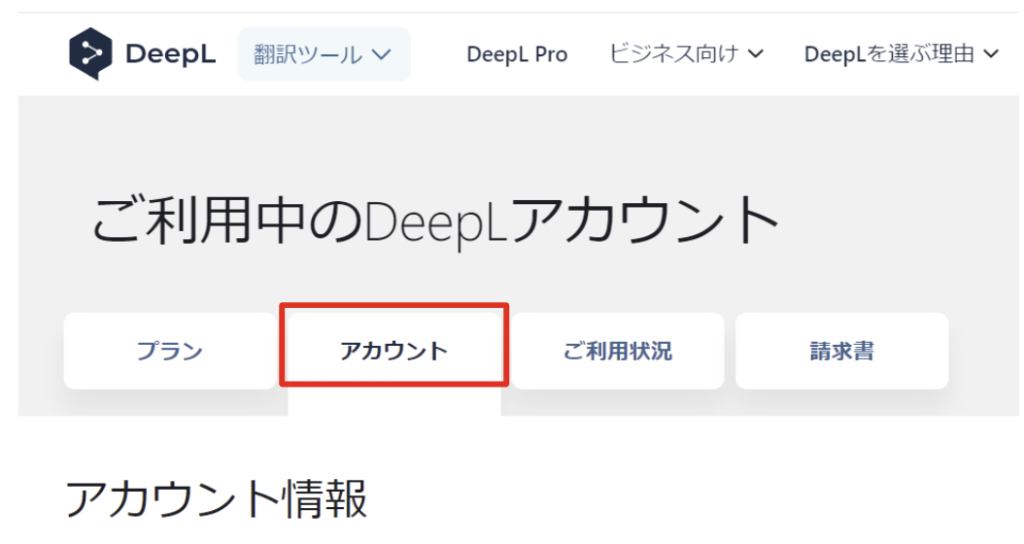
下部にAPIキーがあるのでこれをコピーします。
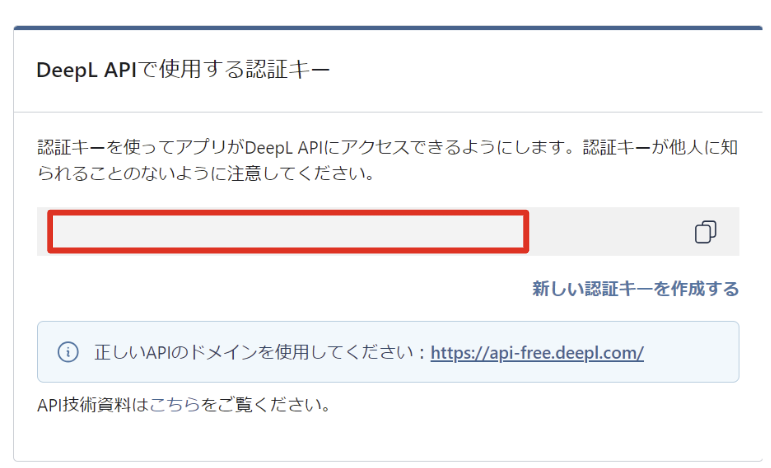
WordPressの管理画面に戻り、Loco Translateの「設定」をクリックします。
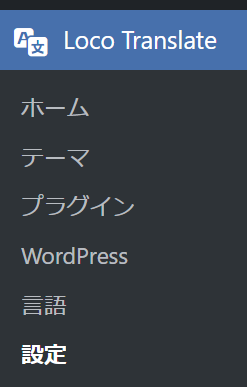
「APIキー」タブをクリックし、「DeepL Translator」のAPIキーにコピーしたキーを貼り付け、「設定を保存」をクリックします。
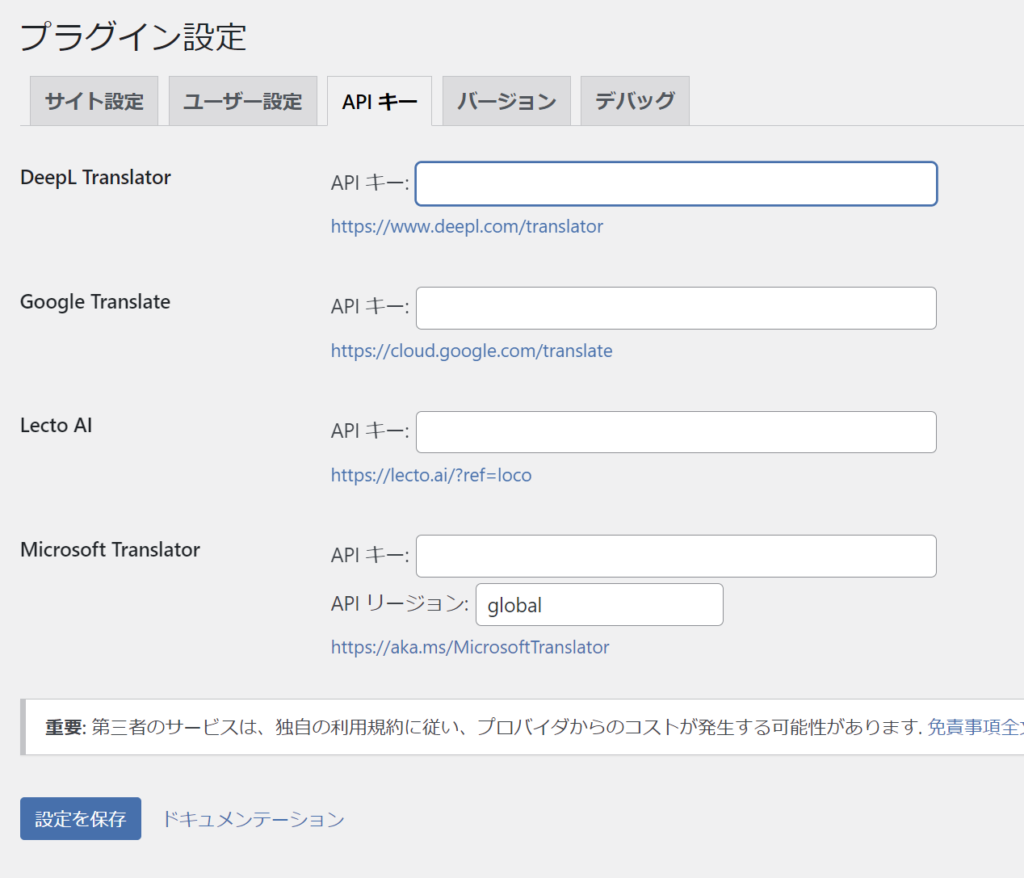
以上で、Loco TranslateでDeepL Translatorを使う準備が整いました。
APIで自動翻訳する
APIを使って自動翻訳をしたいテーマやプラグインを選択します。
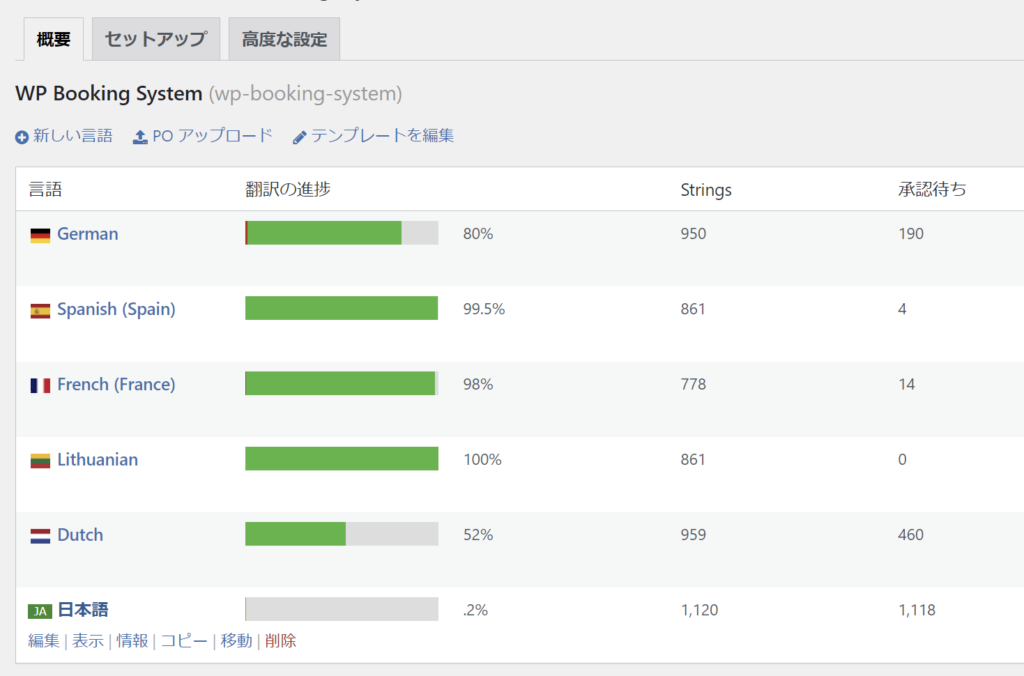
エディタの中にある「自動」をクリックします。
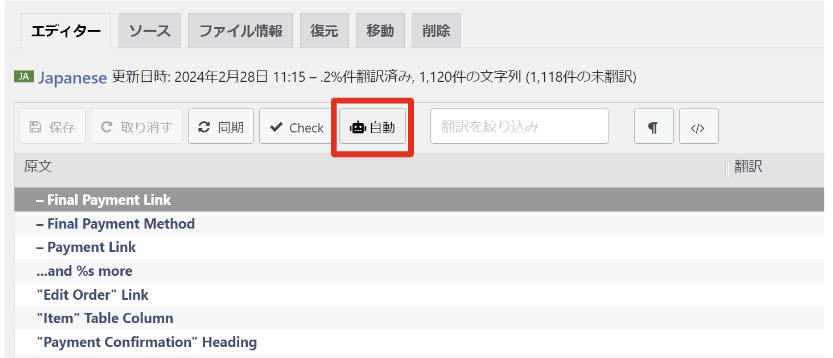
翻訳のための設定を行い、「翻訳」をクリックします。APIが「DeepL Translator」になっていることを確認してください。
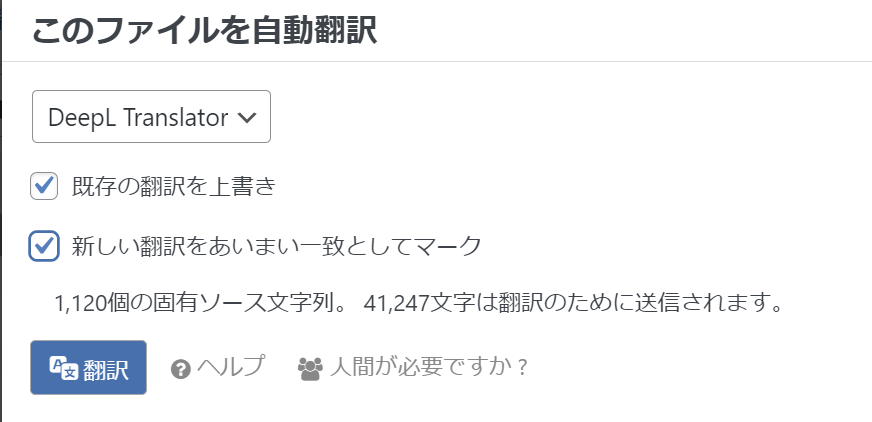
上記の翻訳対象は4.1万文字のため、DeepL Translatorの無料翻訳の上限50万文字以内に十分収まっています。
翻訳は30秒ほどで完了しました。
エラーや警告を修正する
翻訳は決して完璧ではありません。
一部の翻訳が不適切であったり、まったくなされていない場合があります。この場合は手動で修正してきます。
修正が必要な個所は「Check」をクリックすると、対象の文字列に移動します。
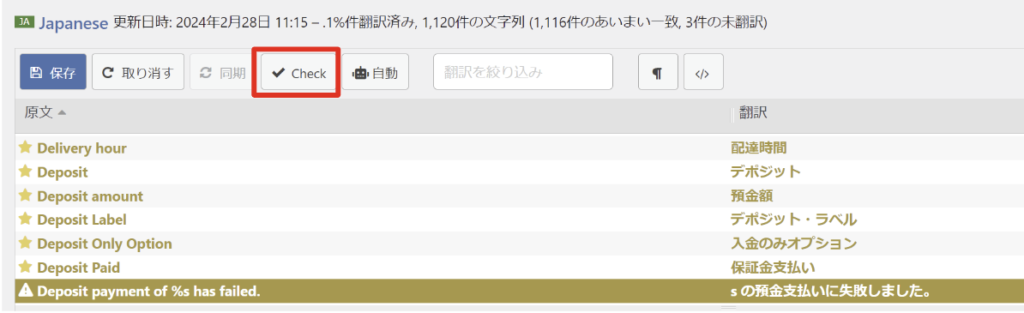
例えば、以下は「%s」で文字列の変数を呼び出しているところの「%」がなくなってしまいエラーとなっていました。
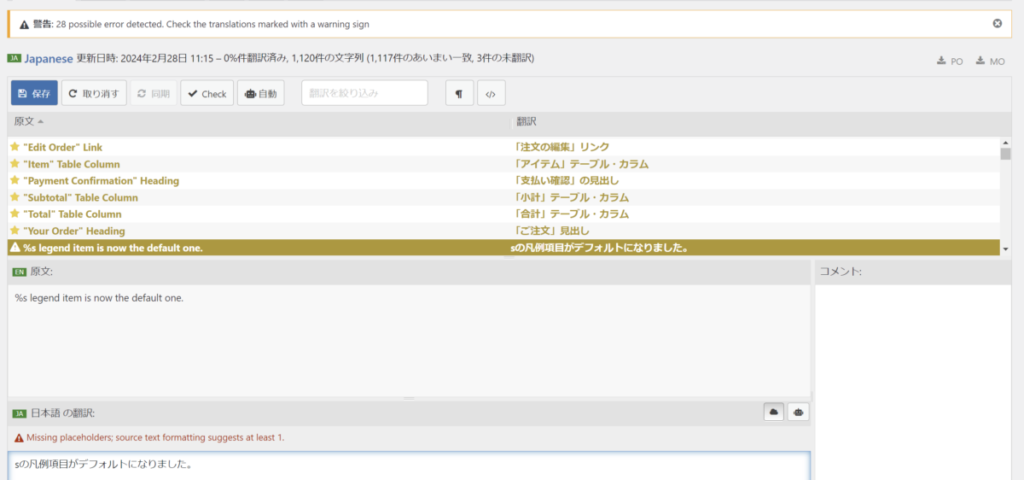
(参考)%dや%sについてはこちらをご参考ください。
あいまい翻訳で未翻訳となっているものを表示するには、「翻訳」をクリックして、未翻訳のものが最上部に来るように並べ替えを行います。
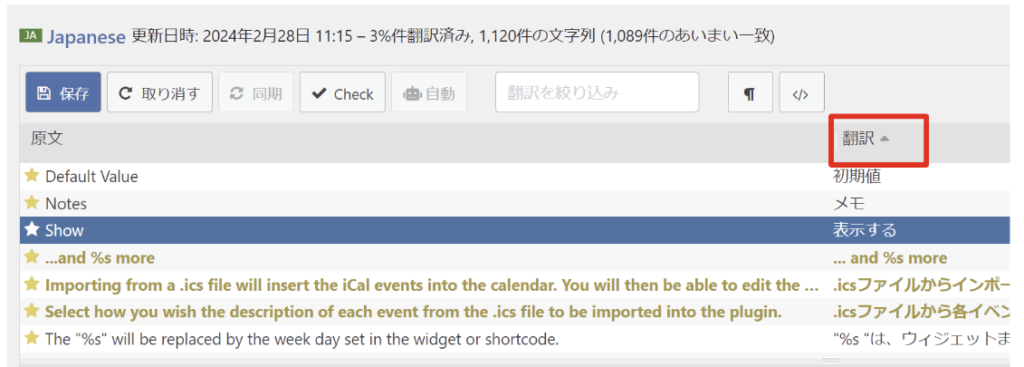
入力したら「保存」をクリックします。
以上で自動翻訳は完了です。
1000語以上の翻訳が修正も含め5分ほどで完了しました。素晴らしいですね。
自動翻訳の注意点
自動翻訳は便利ですが、決して完璧ではありません。
例えば、本来「削除」と表示したいところが「ゴミ」になっていたり、「ID」と表示したいところが「身分証明書」となっていたりします。
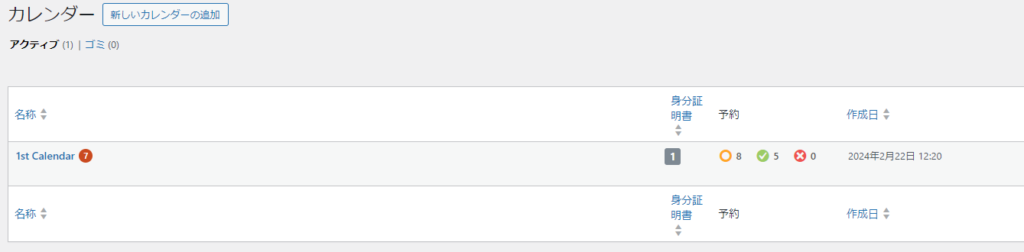
おかしいな、、、と思うところがあったら、あとは該当箇所を手動で修正します。



